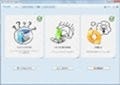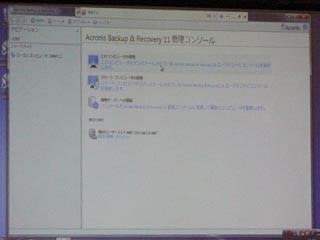「Try&Decide」でシステムを保護
「Acronis True Image Home 2012 Plus」の新機能ではないが、実に有用なのでお勧めしたいのが「Try&Decide」である。同機能を一言で述べれば、コンピューターに対する悪影響や不正操作を行うソフトウェアの試験環境としてセキュリティ近辺では一般的なサンドボックスだ。ユーザーはTry&Decideが有効な環境で、気になるソフトウェアを試し、作業完了後はコンピューターを元に状態に戻すことで、“なかったこと”にできるのである。
Try&Decideを有効にした場合、OSとファイルに対するすべての変更の追跡が開始され、専用の保存領域にすべての変更が一時的に保存される。例えば新しいソフトウェアを試用し、問題がないようであれば、そのまま作業を続行。問題が発生するようであれば変更内容を破棄すればよい。また、ソフトウェアがコンピューターの再起動を求める場合でも、OS起動前に表示されるダイアログで、変更を破棄するか継続するかを選択することができるので、本機能の応用性は高い(図35~38)。
例えば、Try&Decideモード使用中にWindows OSの修正プログラム適用をうながされた場合は、適用後の動作検証を行ったあとに、通知領域に並ぶアイコンから「変更内容を適用する」もしくは「変更内容を破棄する」を選択すればよい(図39~40)。
最近では仮想環境ソフトウェアを用いたサンドボックス環境の構築が増えている。確かにボタン一つで元の状態に戻せるのは魅力だが、パフォーマンスや再現性といった面で、実機を上回ることはできないのは事実だ。また、OSの上でOSを実行するという時点で潤沢なハードウェアリソースを用意しなければならず、万人向けとは言い難い。
このようなコンシューマーユーザーでも、セキュリティリスクを抑えつつ利便性を向上させるTry&Decideは、コンピューターを活用する上で強い味方になるはずだ。なお、Try&Decideはストレージ領域を大幅に消費するという問題もある。最近はHDD容量も肥大化する傾向にあるため、大きな問題とはならないが、ファイル操作が発生するため一時的なパフォーマンス低下が発生する場面もある。そのため普段は無効にしておき、サンドボックス環境が必要な場面でTry&Decideを有効にするという手段を用いるのがスマートだ。
以上で、「Acronis True Image Home 2012 Plus」を対象にしたハウツー記事は終わりだが、あくまでも本稿では初めて同製品を使うユーザーを対象に執筆しており、コンシューマーユーザーの多様さをすべてくみ取った内容には至っていない。例えばノンストップバックアップの有効活用術や独自のWindows RE(Recovery Environment)メディアを作成する内容も面白いだろう。
30日間無償試用可能な「Acronis True Image Home 2012 Plus」の体験版が公式サイトで配布されているので、興味を持った方は一度試して欲しい。
ゼロからはじめる「Acronis True Image Home 2012 Plus」 - 定番バックアップツールの新バージョン登場!
ゼロからはじめる「Acronis True Image Home 2012 Plus」 - 簡単に ! 着実に ! バックアップ